科研管理系统使用手册科研秘书.docx
《科研管理系统使用手册科研秘书.docx》由会员分享,可在线阅读,更多相关《科研管理系统使用手册科研秘书.docx(21页珍藏版)》请在冰豆网上搜索。
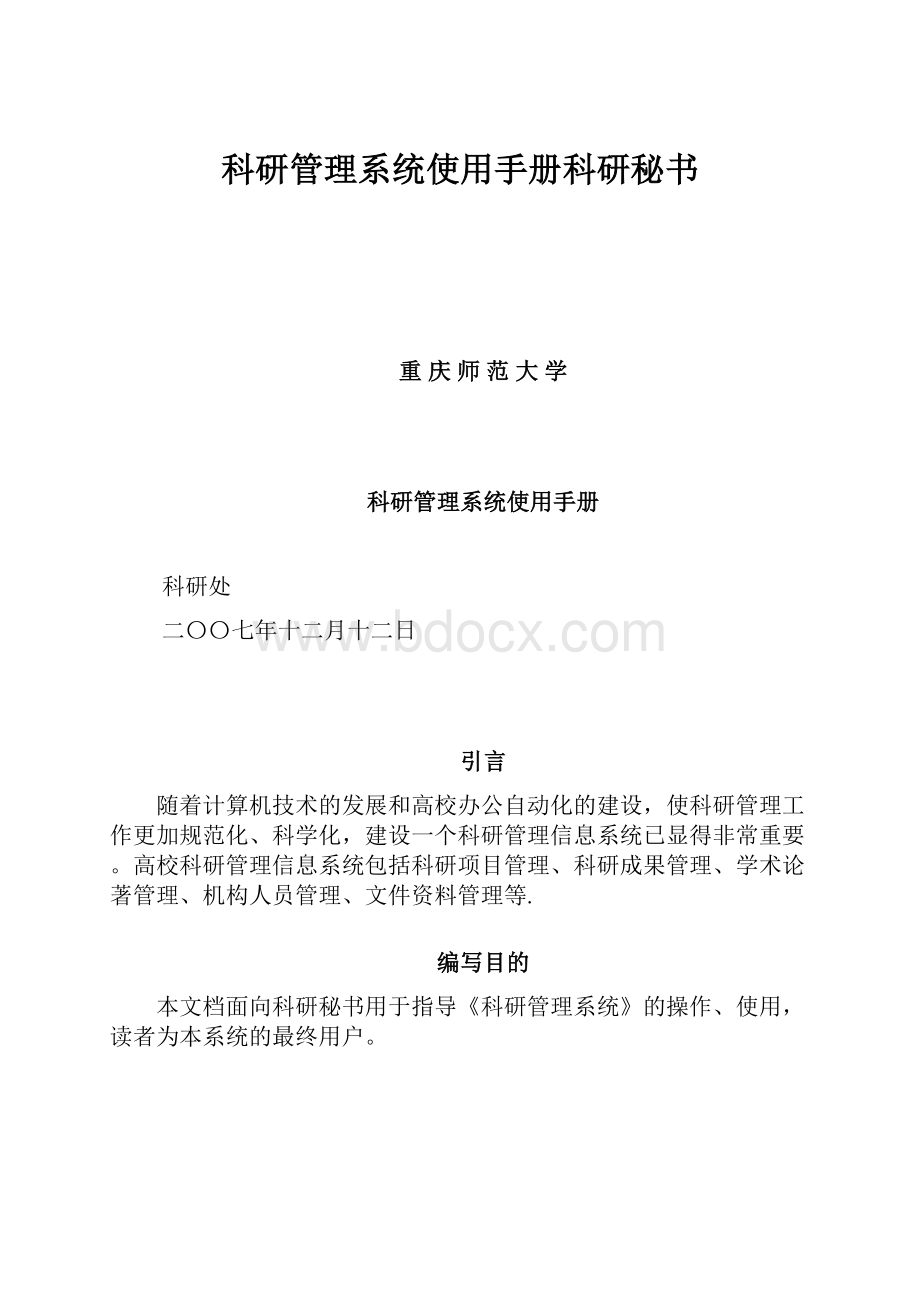
科研管理系统使用手册科研秘书
重庆师范大学
科研管理系统使用手册
科研处
二〇〇七年十二月十二日
引言
随着计算机技术的发展和高校办公自动化的建设,使科研管理工作更加规范化、科学化,建设一个科研管理信息系统已显得非常重要。
高校科研管理信息系统包括科研项目管理、科研成果管理、学术论著管理、机构人员管理、文件资料管理等.
编写目的
本文档面向科研秘书用于指导《科研管理系统》的操作、使用,读者为本系统的最终用户。
第一章系统的登录
1.1登录系统
科研管理系统是B/S结构的WEB应用系统,系统的所有操作都是在浏览器中进行的,在使用系统前,需要知道系统所在服务器的系统登录地址,在浏览器地址栏输入服务器的系统登录地址后回车,将出现系统的登录界面,如图1.1所示:
图1.1
输入用户名和密码,例如我们输入用户名:
【0176】、密码【0176】,单击【登录】按钮
后,系统登录成功会进入默认功能页面如图1.1.1所示:
图1.1.1
1.2密码维护
进入首页界面我们可以看到【首页】按钮右方【密码维护】,点击【密码维护】进入密码修改页面,修改后的密码为用户登录系统默认密码。
所示新密码应设置为不超过16个字符的由数字或英文字母组成的、且不易遗忘的密码如图1.2所示:
图1.2
第二章快速入门
2.1功能整体布局
进入科研管理系统首页,页面分为LOGO区域、一级菜单区域、主操作区域三部分。
一级菜单区域主要是各个科研业务间功能的切换;而主操作区域主要是某个科研业务内各个操作功能的切换。
如图2.1所示:
图2.1
2.1.1LOGO区域:
LOGO区域主要是学校的校徽及名称,右边有“首页”、“切换角色”“密码维护”、“退出系统”四个功能按钮。
2.1.2一级菜单区域:
一级菜单区域显示“综合办公”、“科研单位”、"科研人员"、"科研项目"、"科研经费"、"科研成果"、"学术活动"、"科研考核"、“用户管理”、“退出系统”单击某一个菜单会展开其子菜单,只有单击其子菜单才能够进入到该科研业务的列表页面或其它相关页面。
2.1.3主操作区域:
科研业务内容各个操作功能的切换。
2.2数据的审核
先选择数据记录后单击“通过”、“不通过”按钮进行审核。
数据记录分为未审核、机构通过、学校通过、不通过四个状态。
科研秘书可以对本机构科研人员的成果项目数据记录进行通过、不通过操作。
2.3数据的录入
单击列表页面上的“新增”按钮,进入新增页面,填写各项数据,然后提交新增信息。
数据提交给服务器之前,新增页面需要进行数据有效性检查,在新增页面有保存、清空、返回按钮,新增完成后保存,进入保存页面系统会提示继续新增或者返回信息列表。
如图2.3
图2.3
2.4数据查看
单击列表页面的列表标题"科研项目"、"科研成果"、"学术活动"等的"名称"字段下各数据记录名称即可进入查看页面,数据记录名称一般显红色。
科研秘书只能对本机构的数据记录详细情况进行查看,在查看页面有打印、返回按钮。
2.5导出
单击列表页面上的"导出"按钮进入导出页面。
通过列表页面的"导出"功能将查询结果转化成Excel文件供科研秘书下载。
导出Excel文件,可以选择要导出的字段,并可以编排字段的先后顺序。
在导出页面的左边有一个"可选字段"栏,里面列举了可供导出的字段名称,通过中间"选择/删除"栏中的按钮可以选中或者删除字段。
选中的字段会在"导出字段"栏里显示。
选择好字段后,点击下面的"保存"就可以进行导出了。
导出成功后会提示下载导出结果文件,导出页面如图2.5.3:
图2.5
2.6统计
单击列表页面上的“统计”按钮进入统计页面。
科研秘书对本机构的相关数据记录按照要求选择分析字段及分析对象进行统计生成图表。
2.7权限
科研秘书新增科研人员、科研项目、校级项目、科研成果、学术活动时,新增页面字段"所属单位"均默认为科研秘书所在单位。
科研秘书新增的科研人员、科研项目、科研成果、学术活动的审核状态默认为机构通过,可以对其进行编辑、删除、查看操作,本单位科研人员新增的科研项目、科研成果、参加会议默认为未审核状态,可以进行编辑、删除、查看、审核操作。
学校核准通过的科研人员、科研项目、科研成果、学术活动,科研秘书不能再编辑、删除、审核,只能查看操作如图2.7
第三章操作指南
3.1综合办公
点击一级菜单区中域中的综合办公展开子菜单为“发送消息”、“接收消息”
3.1.1发文一览
1、已发送消息:
对本人发送给其他科研人员的收文进行查看
2.、新增消息:
对科研人员发送消息。
3.1.2接收消息
1、接收消息:
对发送给本人的消息进行查看。
3.2科研单位
单击一级菜单区域“科研单位”展开其子菜单“单位资料”、“下属科室”、“研究机构”
单击某一子菜单会进入对应的子模块。
3.2.1单位资料:
单击子菜单“单位资料”进入院系查看页面可对院系基本信息进行查看
3.2.2下属科室:
单击子菜单“下属科室”进入科室列表页面点击科室列表“科室名称”字段下的数据记录会进入对应的查看页面可进行编辑打印等操作。
3.3科研人员
单击一级菜单区域的“科研人员”展开子菜单为“人员一览”、“人员新增”、“人员查询”。
科研人员模块主要是对本单位的人员进行管理。
3.3.1科研人员新增
单击科研人员列表新增按钮或子菜单“人员新增”进入科研人员新增页面依次录入科研人员基本信息与详细信息如图3.3.1
图3.3.1
人员信息录入后点击右上方的保存按钮保存成功后系统提示继续新增、返回列表点击返回列表即可看到所新增人员信息。
3.3.2科研人员的审核
科研秘书新增后科研人员的审核状态默认为机构通过点击左侧复选框使之状态为
点击不通过审核状态为“不通过”反之为机构通过。
如图3.3.2
图3.3.2
3.3.3科研人员查看
单击人员列表页面的列表标题“姓名”、字段下的“数据记录名称”进入该人员查看页面可对人员信息进行查看,点击“科研详情”字段下的“查看”进入该人员的科研详情页面,可以查看到该人员的总体情况及该人员的“科研项目”、“论文”、“著作”、“获奖”、“鉴定”、“专利”等信息。
如图3.3.3
图3.3.3
3.4科研项目
科研项目分为项目管理、项目申报、项目结项。
单击一级菜单区域“科研项目”展开其子菜单“项目管理”、“项目申报”、“项目结项”单击子菜单进入相应子模块。
3.4.1项目管理
3.4.1.1项目审核:
单击一级菜单区域“科研项目”展开其子菜单“项目管理”单击子菜单进入项目列表数据记录审核状态为“未审核”、“机构通过”、“不通过”、“学校通过”,科研人员提交的项目数据审核状态为“未审核”通过选择中的数据记录使之左方框状态为
点击右上方的通过按钮这时数据审核状态为“机构通过”也可选中数据记录单击不通过按钮数据记录状态为“不通过”
图3.4.1.1
3.4.1.2项目信息的录入:
单击一级菜单区域的"科研项目"子菜单"项目管理"进入项目列表,科研秘书可以对本单位科研人员的项目进行新增,默认为机构通过。
对本单位科研人员所有的项目进行编辑、删除、查看、查询、统计、导出、审核操作。
在新增页面中负责人添加通过单击字段“负责人”输入框后的“选择负责人”弹出选择项目负责人页面进行选择,负责人会默认在项目组成员中如图3.4.1.2
图3.4.1.2
新增完成后保存自动返回项目新增页面依次按提示进行录入基本信息、详细信息、统计信息、备注信息完成后保存这时保存成功后系统提示添加项目组成员、添加经费到帐、新增其他项目、返回列表,点击添加项目组成员会进入项目成员管理页面图如图3.4.1.4
图3.4.1.4
项目组成员可以有多个成员来源分为本校老师、本校学生、外校人员三种情况,如果是本校老师人员的信息可以从系统中直接获取,如果是学生或外校人员,则需要直接录入作者有关信息,填写了作者信息后点击右下角的保存按钮保存后可直接添加到项目组成员记录中点击返回按钮即可完成对项目组成员的添加。
新增完成后项目审核状态默认为未审核。
可以对对本人所有的项目进行编辑、删除、查看、查询、统计、导出操作。
3.4.2项目申报
科研秘书可单击“科研项目”子菜单“项目申报”进入科研项目申报信息列表,默认状态是“申报中”的信息列表页面,可以通过左上角的下拉菜单可以进行快速切换到“已停止”页面,可以对申报信息进行简单查询。
如图3.2.2
图3.2.2
3.4.2.1申报信息录入:
单击“申报信息列表”标题字段“操作”栏下的“进入申报”即可进入对应的申报批次的申报信息列表.单击列表右上方新增按钮进入申报材料新增页面依次录入项目基本信息后保存,保存成功后返回列表这时新增的申报材料审核状态为“机构通过”科研秘书可进行审核、查看、编辑、删除、查询、导出等操作如图3.2.1.2
图3.2.1.2
3.4.2.2申报信息查看:
单击已停止项目页面申报信息列表“操作”字段下的"查看申报"可进入到科研人员已申报的申报材料列表中,在列表中可对申报材料进行新增,也可对科研人员上传的申报材料进行审核,科研人员上传的申报材料为"未审核",审核后的结果为"机构通过"。
.
3.4.3项目中检
项目中检:
点击“中检信息列表”中“操作”字段下面‘查看中检材料’查看本单位项目在中检批次的中检状态。
3.4.4项目结项
科研秘书可单击“科研项目”子菜单“项目结项”,进入已结项项目列表,默认状态是“未结项项目列表”页面,可以通过左上角的选项按钮进行快速切换到已结项项目列表页面,并且可以对项目结项进行简单和高级检索。
对本单位科研人员所有未结项项目科研秘书可以进行结项操作;对本单位科研人员所有已结项项目科研秘书可以查看结项书。
如图3.2.4
图3.2.4
3.5科研成果
3.5.1论文成果
单击一级菜单区域的“科研成果”子菜单“论文成果”进入论文列表,科研秘书可以对本单位科研人员的论文进行新增,默认为机构通过。
对本单位科研人员所有的论文进行编辑、删除、查看、查询、统计、导出、审核操作。
3.6.1.1论文新增:
单击论文列表新增按钮进入新增页面如图3.6.1.1
图3.6.1.1
首先选择论文类型,选择论文类型切换到相关论文类型页面。
论文类型为期刊论文、论文集、文章,默认页面为期刊论文页面.添加作者时需单击红色闪烁字体
弹出作者添加页面进行添加。
论文作者来源分为本校老师、本校学生和外校人员三种情况,如果是本校老师,人员的基本信息可以从系统中直接获取,如果是学生或外校人员,则需要直接录入作者有关信息。
填写了作者信息后,点击作者添加页面右下角的保存按钮,作者添加页面会自动关闭,这样在论文新增页面的论文作者部分就会显示刚才录入的作者信息记录如图3.6.1.3。
图3.6.1.3
附:
单击新增页面作者信息列表标题“操作”栏下的编辑按钮
与删除按钮
即可以删除作者。
3.5.2著作成果
单击一级菜单区域的“科研成果”子菜单“著作成果”进入著作信息列表,科研秘书可以对本单位科研人员的著作进行新增。
3.5.3研究报告
单击一级菜单区域的“科研成果”子菜单“研究报告”进入研究报告信息列表,科研秘书可以对本单位科研人员的研究报告进行新增,默认为机构通过。
对本单位科研人员所有的研究报告进行编辑、删除、查看、查询、统计、导出、审核操作。
著作成果的新增和论文的新增操作类似。
3.5.4获奖成果
单击一级菜单区域的“科研成果”子菜单“获奖成果”进入获奖信息列表,科研秘书可以对本单位科研人员的获奖进行新增,默认为机构通过。
对本单位科研人员所有的获奖进行编辑、删除、查看、查询、统计、导出、审核操作。
添加作者与论文操作相同。
获奖成果新增页面如图3.6.3:
图3.6.3
3.5.5鉴定成果
单击一级菜单区域的“科研成果”子菜单“鉴定成果”进入鉴定信息列表,科研秘书可以对本单位科研人员的鉴定进行新增,默认为机构通过。
对本单位科研人员所有的鉴定进行编辑、删除、查看、查询、统计、导出、审核操作。
鉴定成果新增页面如图3.6.4:
图3.6.4
3.5.6专利成果
单击一级菜单区域的"科研成果"子菜单"专利成果"进入专利信息列表,科研秘书可以对本单位科研人员的专利进行新增,默认为机构通过。
对本单位科研人员所有的专利进行编辑、删除、查看、查询、统计、导出、审核操作。
专利状态分为专利申请、专利公开、专利授权,进入新增页面,专利状态默认为"请选择",新增页面默认为"专利申请"状态页面,选择"专利公开"状态,在新增页面增加"公开号"字段;选择"专利授权",在新增页面增加"公开号"、"授权号"字段,编辑时修改专利状态与新增时相同如图3.6.5。
图3.6.5
3.5.7成果转化
单击一级菜单区域“科研成果”子菜单“成果转化”进入成果转化列表,点击新增按钮进入成果转化新增页面图如图3.5.6
详细操作参考鉴定成果的新增、查看。
图3.6.6
3.5.8艺术作品
单击一级菜单区域的“科研成果”子菜单“艺术作品”进入艺术作品列表,科研秘书可以对本单位科研人员的艺术作品进行新增,默认为机构通过。
对本单位科研人员所有的艺术作品进行编辑、删除、查看、查询、统计、导出、审核操作。
著作成果的新增和论文的新增操作类似。
3.6学术活动
3.6.1主办会议
单击一级菜单区域的"学术活动"子菜单"学术活动"子目录"主办会议"进入主办会议信息列表,科研秘书可以对本单位的主办会议进行新增编辑、删除、查看、查询、统计、导出、审核操作。
主办会议新增页面如下图3.7.1:
图3.7.1
3.6.2学术讲座
单击一级菜单区域的"学术活动"子菜单"学术讲座"进入学术讲座信息列表,科研秘书可以对本单位的学术讲座进行新增、编辑、删除、查看、查询、统计、导出、审核操作。
学术讲座新增页面如下图:
图3.7.2
3.6.3参加会议
单击一级菜单区域的"学术活动"子菜单"参加会议"进入参加会议信息列表,科研秘书可以对本单位科研人员的参加会议进行新增,默认为机构通过。
对本单位科研人员所有的参加会议进行编辑、删除、查看、查询、统计、导出、审核操作如图3.7.3.1。
图3.7.3.1
参会人:
进入新增页面录入参会人时,不能直接填写参会人姓名,必须单击新增页面的“参会人”字段后的链接“选人”进入选择人员页面进行操作在选择人员页面会出现本单位所有人员提供单选后选择人员页面自动关闭人员姓名直接产生在参会人的文本框中如图3.7.3.2。
图3.7.3.2
3.7退出系统
单击一级菜单区域“退出系统”可返回系统登录界面。
第四章常见问题
4.1科研人员、科研项目、科研成果的录入
科研秘书根据需求对科研人员新增如单击列表页面上的“新增”按钮,进入新增页面,填写各项数据,然后提交新增信息。
“所属单位”字段默认为科研秘书的所在机构。
将数据提交给服务器之前,新增页面需要进行数据有效性检查,比如对“必填字段”的检查,对数据格式的检查等。
如图4.1.1
图4.1.1
★带红色“*”的字段为必填字段,不可漏填,否则将无法提交。
如果是同名将弹出对话框系统提示错误信息,如下图4.1.2所示:
图4.1.2